热门标签
热门文章
- 1Matlab 基础语法 小结
- 2关于 axios 是什么?以及怎么用?_axios包
- 3jvm的垃圾回收策略
- 4element中el-tabs下的el-tab-pane元素悬浮显示tooltip_el-tabs 添加 el-tooltip
- 5房间预定小程序怎么做_打造用户的专属空间预定小程序
- 6Android Studio搭建Tensorflow Lite项目和加载tflite模型文件_model.tflite
- 7开发者关心的十个数据库技术问题
- 8h5页面如何嵌到微信小程序中(chatgpt回答)_小程序嵌入h5页面
- 9Chatgpt:原理、公式和代码,从基础走近chatgpt_chatgpt 为什么这么多公式
- 10(微信小程序毕业设计源码)基于微信小程序毕业论文选题系统_基于微信小程序毕业设计论文
当前位置: article > 正文
【嵌入式——C语言】VScode编写C程序、交叉编译
作者:IT小白 | 2024-03-31 19:19:58
赞
踩
【嵌入式——C语言】VScode编写C程序、交叉编译
第一步
下载Visual Studio Code下载地址
然后直接安装就可以了。
第二步
前提是你的电脑上安装了WSL。。。
打开vscode的扩展,输入WSL进行安装
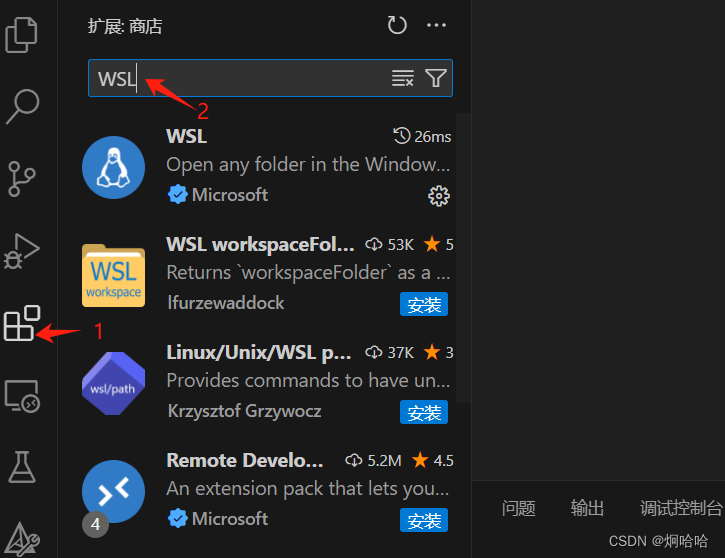
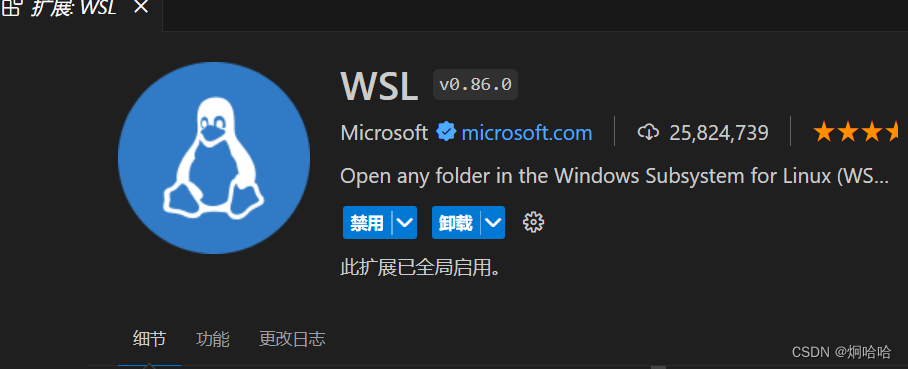
安装完之后在窗口左下角点击蓝色的框框,然后选择连接到WSL
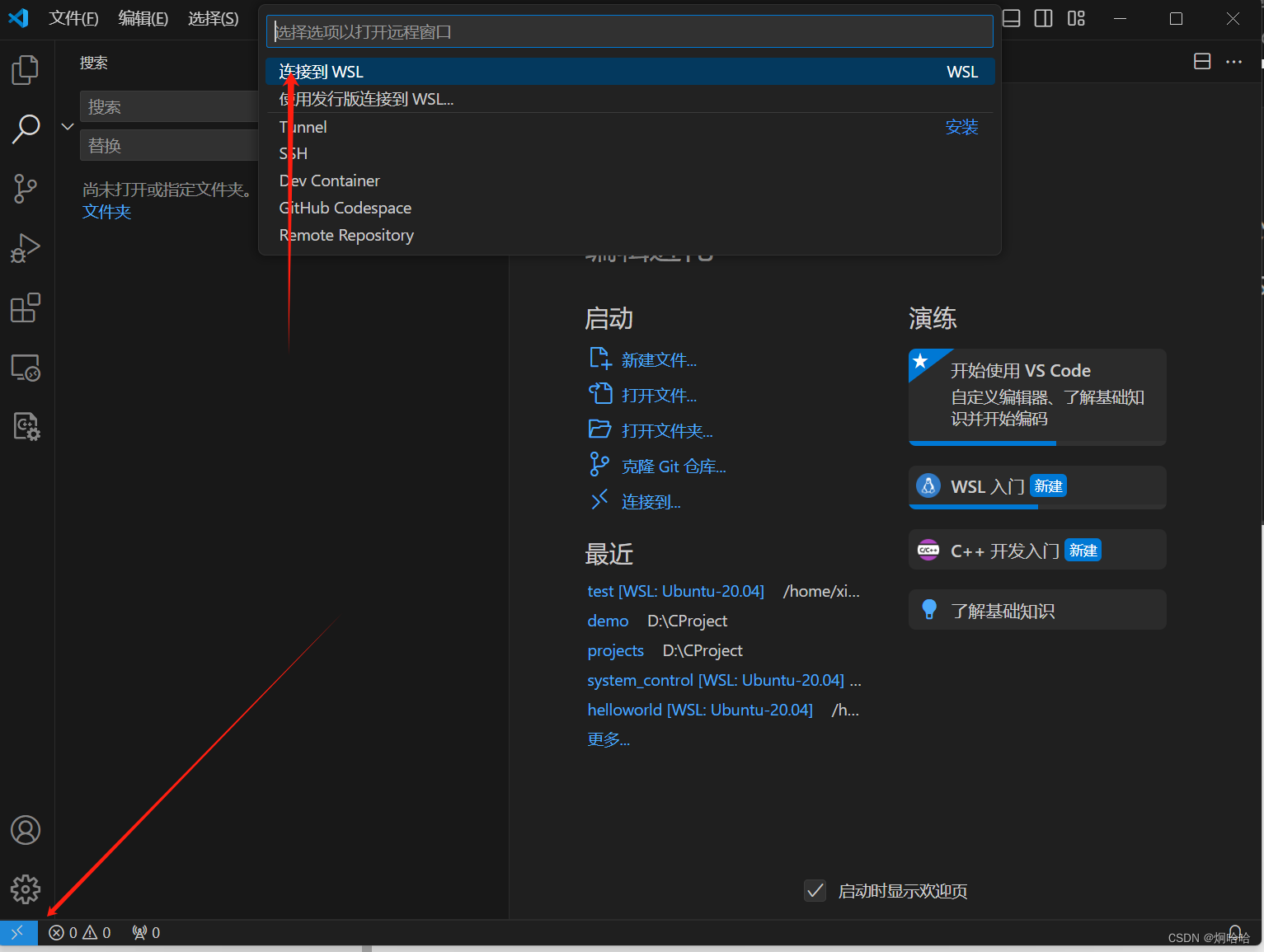

这个时候就可以直接打开Ubuntu中的目录或者文件从而进行编译了。
第三步
要想编辑C/C++程序,还需要在扩展中添加以下工具。
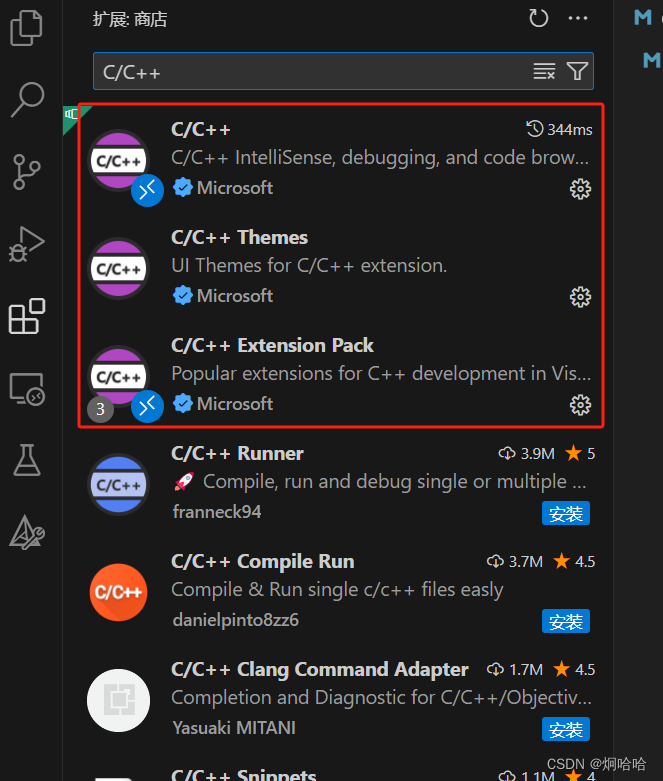
安装CMake
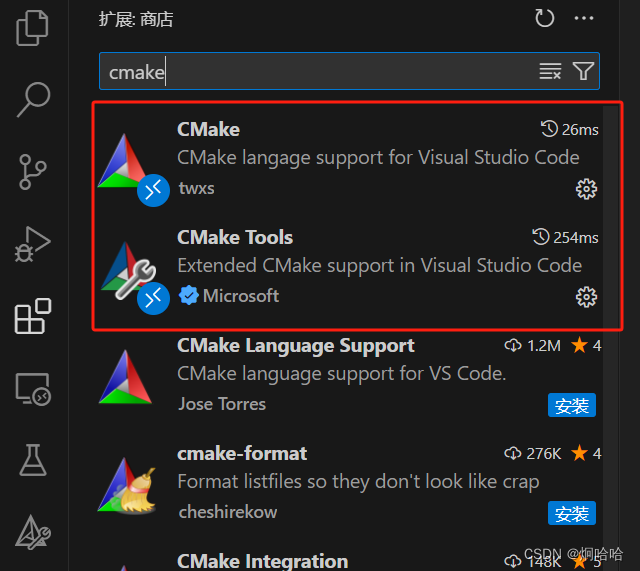
第四步
我们首先创建一个目录用作我们编写C程序的目录,我这里的目录名称是my_code。
打开这个目录之后,我们首先需要创建CMakeLists.txt文件。点击按按钮进行文件的创建
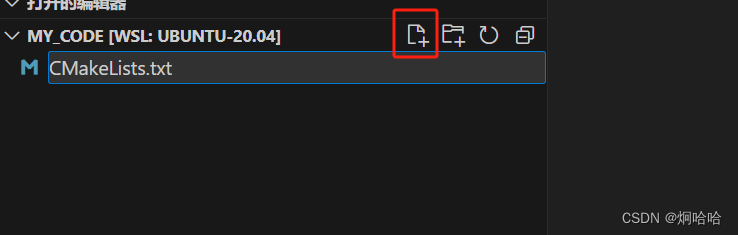
文件内容
# cmake不能低于该版本
cmake_minimum_required(VERSION 3.0.0)
project(main VERSION 0.1.0 LANGUAGES C)
# 生成可执行文件main,后面的为所依赖的文件
add_executable(main list/main.c list/demo.c)
set(CPACK_PROJECT_NAME ${PROJECT_NAME})
set(CPACK_PROJECT_VERSION ${PROJECT_VERSION})
# 设置编译器 我这里用到的是交叉编译
set(CMAKE_C_COMPILER "/opt/riscv64-linux-x86_64-20210512/bin/riscv64-unknown-linux-gnu-gcc")
- 1
- 2
- 3
- 4
- 5
- 6
- 7
- 8
- 9
- 10
- 11
ctrl+shift+p打开配置 搜索 cmake: 快速入门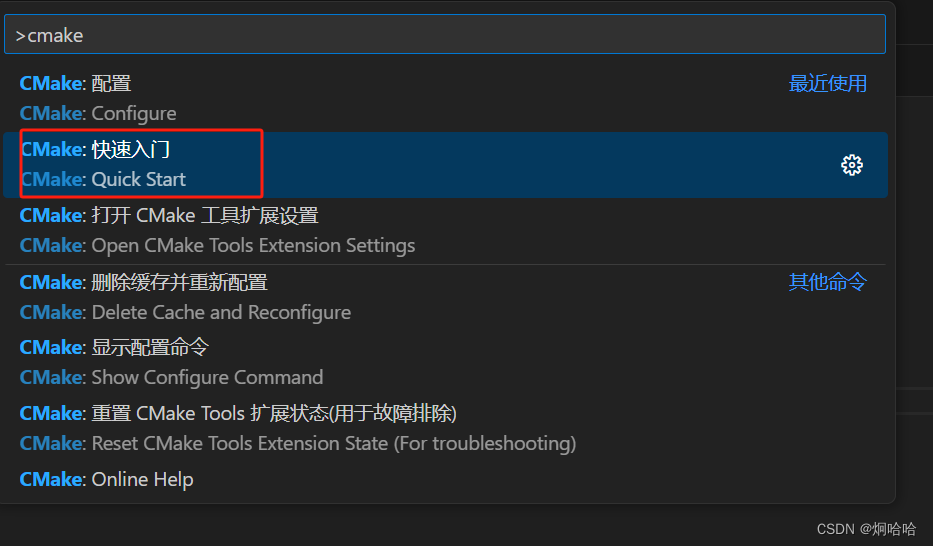
会让你选择编译器,根据自己的需求进行选择我这里选择的是riscv-unknown-linux-gnu
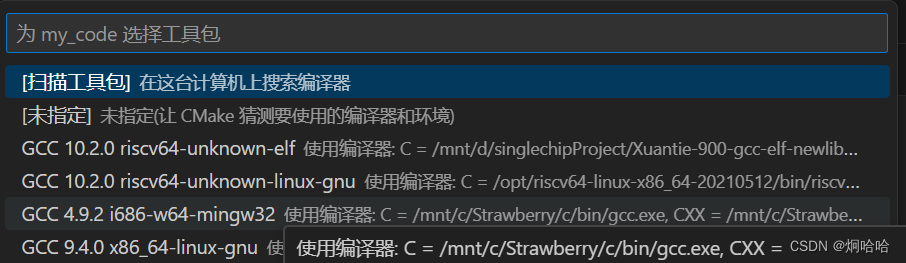
然后会生成build目录
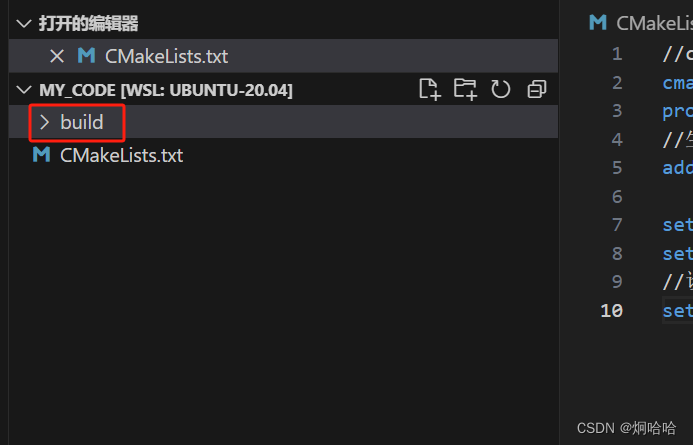
第五步
编写C程序代码。
main.c
#include <stdio.h>
#include "demo.h"
int main(int argc, char **argv)
{
printf("Hello, main!\n");
demoPrint();
return 1;
}
- 1
- 2
- 3
- 4
- 5
- 6
- 7
- 8
demo.c
#include "demo.h"
#include <stdio.h>
void demoPrint()
{
printf("Hello demoPrint\n");
}
- 1
- 2
- 3
- 4
- 5
- 6
demo.h
void demoPrint();
- 1
第六步
点击终端->配置默认生成任务
根据需求进行选择,我这里选择的是第一个。默认生成一个tasks.json文件。
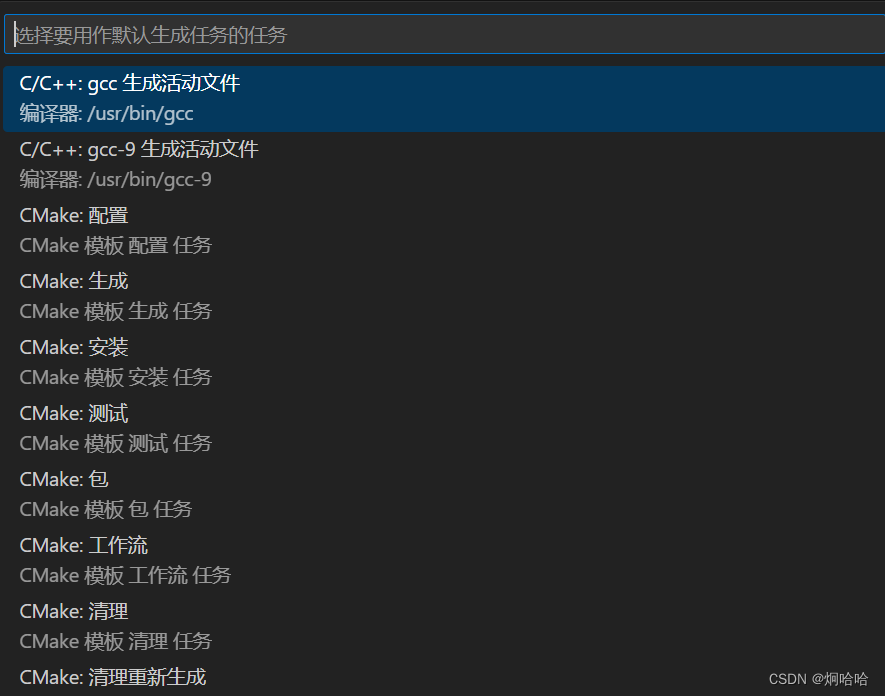
修改tasks.json文件。
文件内容
{ "version": "2.0.0", "options": { "cwd": "${workspaceRoot}/build" //指定命令执行所在路径 }, "tasks": [ { "label": "cmake", "type": "shell", "command": "cmake", "args": [ ".." ] }, { "label": "make", "command": "make", "args": [], "group": { "kind": "build", "isDefault": true }, "dependsOn": [ "cmake" ] //指定,在执行make之前,需先执行cmake } ] }
- 1
- 2
- 3
- 4
- 5
- 6
- 7
- 8
- 9
- 10
- 11
- 12
- 13
- 14
- 15
- 16
- 17
- 18
- 19
- 20
- 21
- 22
- 23
- 24
- 25
- 26
- 27
- 28
第七步
终端->运行生成任务
执行成功。
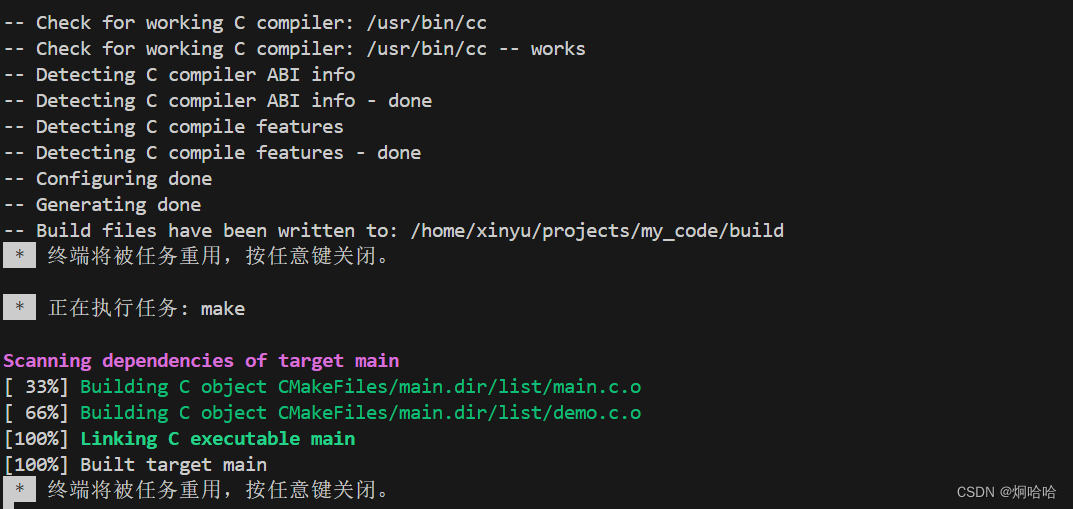
build目录下会生成一些文件,自动生成了makefile文件,执行文件也在这个目录中。
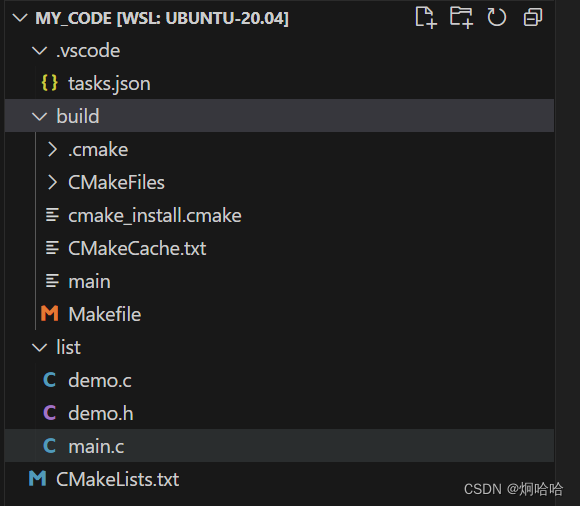
第八步
使用工具将main执行文件传到单片机上并执行。
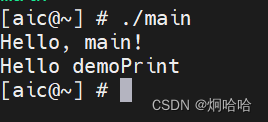
声明:本文内容由网友自发贡献,不代表【wpsshop博客】立场,版权归原作者所有,本站不承担相应法律责任。如您发现有侵权的内容,请联系我们。转载请注明出处:https://www.wpsshop.cn/w/IT小白/article/detail/345852
推荐阅读
相关标签



